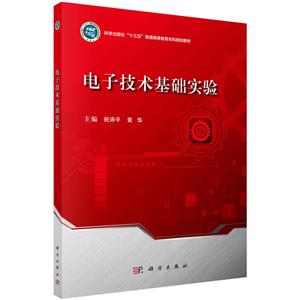-
>
湖南省志(1978-2002)?铁路志
-
>
公路车宝典(ZINN的公路车维修与保养秘籍)
-
>
晶体管电路设计(下)
-
>
无头案:雍正暴亡之谜
-
>
基于个性化设计策略的智能交通系统关键技术
-
>
花样百出:贵州少数民族图案填色
-
>
识木:全球220种木材图鉴
电子技术基础实验 版权信息
- ISBN:9787030578297
- 条形码:9787030578297 ; 978-7-03-057829-7
- 装帧:一般胶版纸
- 册数:暂无
- 重量:暂无
- 所属分类:>>
电子技术基础实验 内容简介
本书是为电工电子系列课程的实验环节编写的一本实验教程。全书共分3章,第1章是电路设计软件AltiumDesigner14.3基础。第2章是模拟电子技术实验,第3章是数字电子技术实验,全书共41个实验,包括8个基础实验,25个实测与仿真综合实验,8个设计实验。本书坚持"实测与仿真"相结合、"电路仿真与设计"相结合的原则,注重对学生创新能力的培养。
电子技术基础实验 目录
第1章 电路设计软件Altium Designer 18.0基础 1
1.1 Altium Designer 18.0软件简介 1
1.2 Altium Designer 18.0电路设计实例 13
第2章 模拟电子技术实验 22
2.1 晶体二极管和三极管测试实验 22
2.2 常用电子仪器的使用实验 26
2.3 晶体管单管共射极放大器实验 31
2.4 共射极放大器Multisim 14.0仿真实验 36
2.5 晶体管射极跟随器实验 39
2.6 射极跟随器Multisim 14.0仿真实验 43
2.7 场效应管放大器实测与仿真实验 46
2.8 晶体管两级放大器实测与仿真实验 51
2.9 差动放大电路实测与仿真实验 54
2.10 模拟运算电路实测与仿真实验 59
2.11 负反馈放大器实测与仿真实验 65
2.12 电压比较器实测与仿真实验 69
2.13 RC正弦波振荡器实测与仿真实验 74
2.14 OTL功率放大电路实测与仿真实验 78
2.15 集成功率放大器实验 82
2.16 晶体管直流稳压电源实测与仿真实验 84
2.17 集成直流稳压电源实测与仿真实验 90
2.18 温度自动报警电路综合设计 94
2.19 声光控制灯开关综合设计 98
2.20 语音滤波放大电路综合设计 101
2.21 超声波发射与接收电路综合设计 104
第3章 数字电子技术实验 107
3.1 TTL和CMOS门电路参数的测试 107
3.2 基本门电路的逻辑功能实测与仿真实验 113
3.3 TTL集电极开路门与三态输出门的实测与仿真实验 118
3.4 集成逻辑电路的连接和驱动实验 123
3.5 半加器、加法器及组合逻辑电路实测与仿真实验 127
3.6 编码器实测与仿真实验 132
3.7 译码器实测与仿真实验 138
3.8 数码管实测与仿真实验 144
3.9 数据选择器和数据分配器实测与仿真实验 149
3.10 触发器实测与仿真实验 154
3.11 计数器实测与仿真实验 164
3.12 单稳态触发器与施密特触发器实测与仿真实验 170
3.13 用门电路产生脉冲信号实验——自激多谐振荡器 177
3.14 555时基电路及其应用实测与仿真实验 179
3.15 D/A转换器实测与仿真实验 186
3.16 A/D转换器实测与仿真实验 191
3.17 智力竞赛抢答装置仿真与设计 195
3.18 随机数据发生器仿真与设计 197
3.19 电子秒表仿真与设计 200
3.20 三位半直流数字电压表设计 205
3.21 拔河游戏机仿真与设计 210
参考文献 215
附录 216
附录1 模拟电子技术实验箱简介 216
附录2 部分常用数字集成电路引脚排列图 219
电子技术基础实验 节选
第1章 电路设计软件Altium Designer 18.0 基础 1.1 Altium Designer 18.0 软件简介 Altium 公司(前身为Protel 国际有限公司)由Nick Martin 于1985 年创建于澳大利亚塔斯马尼亚州霍巴特,致力于开发基于PC 的软件,为印刷电路板提供辅助设计。1999 年发布了Protel 99 和第二个版本Protel 99 SE ,这些版本提供了更高的设计流程自动化程度,进一步集成了各种设计工具,并引进了“设计浏览器”平台。设计浏览器(DXP)平台允许对电子设计工具、文档管理、器件库等进行无缝集成,它是Altium 建立涵盖所有电子设计技术的完全集成化设计系统理念的起点。2002 年,Altium 公司重新设计了设计浏览器平台,并发布**个在新DXP 平台上使用的产品(Protel DXP)。Protel DXP 是EDA 行业内**个可以在单个应用程序中完成整个电路板设计处理的工具。 Altium Designer 18.0 是Altium 公司2018 年新推出的一体化的电子产品开发系统,主要运行在Windows 操作系统。这套软件是原理图设计、电路仿真、PCB 绘制编辑、拓扑逻辑自动布线、信号完整性分析和设计输出等技术的完美融合,为设计者提供了全新的设计解决方案,使设计者可以轻松进行设计。熟练使用这款软件必将使电路设计的质量和效率大大提高。本节简要介绍Altium Designer 18.0 的基本使用方法,需要深入学习的读者请参考其他Altium Designer 的专著,或Altium Designer 的Help 文档。 1.1.1 Altium Designer 18.0 设计环境 1.Altium Designer 18.0 主界面 Altium Designer 18.0 主页面如图1.1.1 所示,用户可以使用该页面进行项目文件的操作,如创建新项目、打开文件和配置等。 图1.1.1 Altium Designer 18.0 主页面 2.设置Altium Designer 系统参数 单击主界面右上角的图标,系统将弹出如图1.1.2 所示的系统参数设置对话框。 图1.1.2 系统参数设置对话框 1)System-General 页面图1.1.2 所示的System-General 选项卡用来设置Altium Designer 的一般系统参数。(1)Startup 设置框设置每次启动Altium Designer 后的动作,如果选中Reopen Last Workspace 复选框,则下次启动Altium Designer 时打开上次编辑操作的*后一个项目。如果选中Show startup screen 复选框,则在启动时显示Altium Designer 启动界面。 (2)选中Monitor clipboard content within this application only 复选框后,仅可以在本应用程序中查看剪贴板。 (3)Reload Documents Modified Outside of Altium Designer 有三个选项,选中Never 单选按钮,文件在外部修改不被加载;选中Ask User 单选按钮,文件在外部修改询问用户是否加载;选中Always 单选按钮,总是加载外部修改的文件。 (4)Localization可以设置是否使用本地化的资源。更改该选项后需要重启软件才能生效。 2)System-View页面 图1.1.3 所示的System-View 选项卡用来设置Altium Designer的桌面显示参数。 图1.1.3 系统桌面显示参数设置 (1)Desktop 设置框可设置Altium Designer 运行的桌面显示情况。当选中Autosave desktop 复选框后,系统将会在退出Altium Designer 时自动保存桌面的显示情况,包括面板的位置和可见性、工具条的显示情况等。当选中Restore open documents 复选框后,系统将会根据前一次的工作状态打开文档。 (2)Popup Panels 设置框用来设置面板的显示方式。Popup delay 用来设置面板弹出的延时,时间越短则弹出速度越快;Hide delay 用来设置面板隐藏的延时,时间越短则隐藏速度越快;选中Use animation 复选框后则启用活动面板,当用户启动需要操作的面板时,可以设定面板是否直接弹出或者延时。 限于篇幅,系统参数设置的其他相关功能不再一一赘述。 3. Altium Designer 18.0 文件管理 (1)新建项目文件。执行File/New 命令,从New 子菜单中选择Project 选项。图1.1.4 所示为创建的PCB 设计项目,该项目文件默认的文件名为PCB_Project_1 ,创建了项目后,更改项目名称,然后单击OK 按钮。创建的项目如图1.1.5 所示。 图1.1.4 建立一个PCB 项目文件 图1.1.5 直接创建的工程文件 (2)打开已存在的设计项目。执行File/Open 命令,打开已存在的设计项目库或其他文件。 (3)关闭当前已经打开的设计文件或项目文件。执行快捷菜单中的Close Project 命令关闭项目。 (4)用户可以直接从File 菜单中打开*近使用过的文件。Altium Designer 分别提供了Recent Documents 、Recent Projects 和Recent Workspaces 子菜单,可以很方便地打开使用过的文件或项目文档。 1.1.2 Altium Designer 18.0 项目设置和编译 建立新的Altium Designer 项目后,可以对其选项进行设置,包括错误检查规则、连接矩阵、比较设置、输出路径和网络表选项,用户也可以指定任何项目规则。设置了项目后,在编辑该项目时,Altium Designer 将使用这些设置。执行Project/Project Options 命令,系统将弹出如图1.1.6 所示的Options for Project 对话框。 图1.1.6 Options for Project 对话框 在进行PCB 设计之前,需要对设计的原理图进行电气参数检查。在Altium Designer 中,原理图含有关于电路的连接信息。可以使用连接检查器来验证原理图设计的正确性。进行电气参数检查时,可以在Error Reporting 和Connection Matrix 选项卡中设置所检查的对象,如果有错误发生,则会显示在Messages 面板上。 1.设置错误报告 Options for Project 对话框中的Error Reporting(错误报告)选项卡用于设置设计草图检查,如图1.1.6 所示。Report Mode(报告模式)表明违反规则的严格程度。如果要修改Report Mode ,单击需要修改的与违反规则对应的Report Mode ,并从下拉列表中选择严格程度。 2.设置连接矩阵 Options for Project 对话框中的Connection Matrix(连接矩阵)选项卡(图1.1.7)显示的是错误类型的严格性,将在设计运行电气连接检查时产生错误报告,如引脚间的连接、元件和图样输入等是否存在错误。这个矩阵给出了在原理图中不同类型的连接点以及这些连接点是否被允许的一个图表描述。 例如,在矩阵的右边找到Output Pin ,从这一行找到Open Collector Pin 列。在它们的相交处有一个方块(软件中是橙色方块),表示在原理图中从一个Output Pin 连接到一个Open Collector Pin ,在项目被编辑时将启动一个错误提示。 可以用不同的错误程度来设置每一个错误类型,例如,对某些非致命的错误不予报告,修改连接错误的操作方式如下。 (1)单击Options for Project 对话框的Connection Matrix 选项卡,如图1.1.7 所示。 图1.1.7 Connection Matrix 选项卡 (2)单击两种类型连接相交处的方块,如Input Port 和Output Sheet Entry 。 (3)在方块变为图例中Error 表示的颜色时停止单击。例如,一个橙色方块表示一个错误,表示这样的连接错误会被发现。 Options for Project 对话框中还包括其他的选项卡,如Class Generation(类生成)选项卡、Comparator(比较器)选项卡、ECO(工程变化顺序)Generation 选项卡、Options(选项)选项卡等,限于篇幅,本书不再一一介绍。
- >
二体千字文
二体千字文
¥16.0¥40.0 - >
我从未如此眷恋人间
我从未如此眷恋人间
¥15.9¥49.8 - >
姑妈的宝刀
姑妈的宝刀
¥11.4¥30.0 - >
苦雨斋序跋文-周作人自编集
苦雨斋序跋文-周作人自编集
¥6.9¥16.0 - >
有舍有得是人生
有舍有得是人生
¥21.2¥45.0 - >
经典常谈
经典常谈
¥22.7¥39.8 - >
伯纳黛特,你要去哪(2021新版)
伯纳黛特,你要去哪(2021新版)
¥20.4¥49.8 - >
人文阅读与收藏·良友文学丛书:一天的工作
人文阅读与收藏·良友文学丛书:一天的工作
¥16.0¥45.8
-
家装水电工自学手册
¥76.2¥99 -
电路基础
¥8.8¥26 -
电工基础
¥6.5¥15 -
电子组装与调试
¥9.9¥29 -
PLC程序设计与调试:项目化教程
¥12.2¥38 -
2022图书×抽奖盲袋
¥9.9¥25